
Ce logiciel réparera les erreurs informatiques courantes, vous protégera contre la perte de fichiers, les logiciels malveillants, les pannes matérielles et optimisera votre PC pour des performances maximales. Résolvez les problèmes de PC et supprimez les virus maintenant en 3 étapes simples :
- Télécharger l'outil de réparation de PC Restoro qui vient avec des technologies brevetées (brevet disponible ici).
- Cliquez sur Lancer l'analyse pour trouver des problèmes Windows qui pourraient causer des problèmes de PC.
- Cliquez sur Tout réparer pour résoudre les problèmes affectant la sécurité et les performances de votre ordinateur
- Restoro a été téléchargé par 0 lecteurs ce mois-ci.
C'est très ennuyeux quand ce satané Il n'y a pas de disque dans le lecteur erreur commence à apparaître sur votre ordinateur Windows chaque fois que vous souhaitez utiliser une application particulière.
C'est comme quand votre Le navigateur Edge continue de geler
. Et juste pour ajouter à l'irritation évidente, cliquer sur les boutons annuler, continuer ou réessayer ne supprimera pas le message d'erreur aussi rapidement qu'il le devrait.Cette erreur vous empêchera d'accéder à vos autres programmes. Jusqu'à ce que vous corrigez l'erreur, vous devez à peu près arrêter tout ce que vous faites. Vous devez continuer à appuyer sur le bouton Continuer pour ce qui semblera être un million de fois. C'est super ennuyeux et va littéralement vous rendre fou. Existe-t-il un correctif pour cette erreur ?
Il n'y a pas de disque dans le lecteur — Quelles sont les causes de cette erreur ?
Le problème est difficile à diagnostiquer car le message d'erreur semble toujours être déclenché par Processus en arrière-plan, ou des problèmes avec des applications tierces que seul le développeur peut résoudre.
Mais avant de faire quoi que ce soit, vous voulez vous assurer que ce que vous faites actuellement n'exige pas qu'il y ait un disque amovible dans l'un des lecteurs de disque amovibles. Mais ce n'est généralement pas le cas.
Souvent, cette erreur se produit car une fonctionnalité d'un logiciel, d'un jeu ou d'un module complémentaire que vous utilisez sur votre ordinateur interfère avec votre système d'exploitation.
Dans d'autres cas, l'erreur apparaît pendant que vous effectuez les mêmes anciennes tâches que vous avez effectuées sur votre ordinateur alors que vous n'essayez même pas d'utiliser ledit lecteur. Un exemple est un simple acte de enregistrement d'un document Bloc-notes à votre lecteur local.
Comment puis-je corriger l'erreur Il n'y a pas de disque dans le lecteur ?
- Consulter la liste des lecteurs actifs
- Mettez un disque dans le lecteur de disque problématique
- Désactiver le message d'erreur dans l'éditeur de registre
- Renommez le lecteur de disque générant l'erreur
1. Consulter la liste des lecteurs actifs
Le bogue du Bloc-notes mentionné ci-dessus est probablement le résultat d'un lecteur C: qui a été réaffecté à tort à un lecteur de disque amovible. Il n'est pas rare non plus que votre ordinateur exécute certaines tâches dans l'ordre que vous avez habituellement suivi, même dans les cas où ce n'est pas ce que vous souhaitez.
Peu importe que vous enregistriez uniquement sur votre lecteur local, votre ordinateur essaiera d'abord de l'enregistrer sur le lecteur amovible sur lequel vous avez toujours enregistré. Un moyen simple de résoudre ce problème consiste à placer un support de stockage dans ledit lecteur de disque.
Bien sûr, il est important de savoir ce qu'est ce lecteur de disque. Le message d'erreur lui-même vous dira quel est le lecteur de disque incriminé. Ceci est un message typique que vous obtiendrez avec cette erreur.
Ces lecteurs pourraient un classique Lecteur de disque flash USB, un disque dur externe ou l'un des nombreux lecteurs de cartes pouvant se trouver sur votre ordinateur. S'il s'agit du lecteur de disque flash, par exemple, placez-y simplement un disque flash et voyez si l'erreur persiste.
Pour l'erreur dans l'image ci-dessus, le lecteur à problème est le lecteur 3. Pour voir de quel lecteur il s'agit, utilisez cette séquence de commandes depuis le démarrage :
- Panneau de configuration > Outils d'administration > Gestion de l'ordinateur > Gestion des disques.
- Les numéros de lecteur de disque et leurs lettres correspondantes seront répertoriés comme indiqué par la flèche rouge dans l'image ci-dessous.
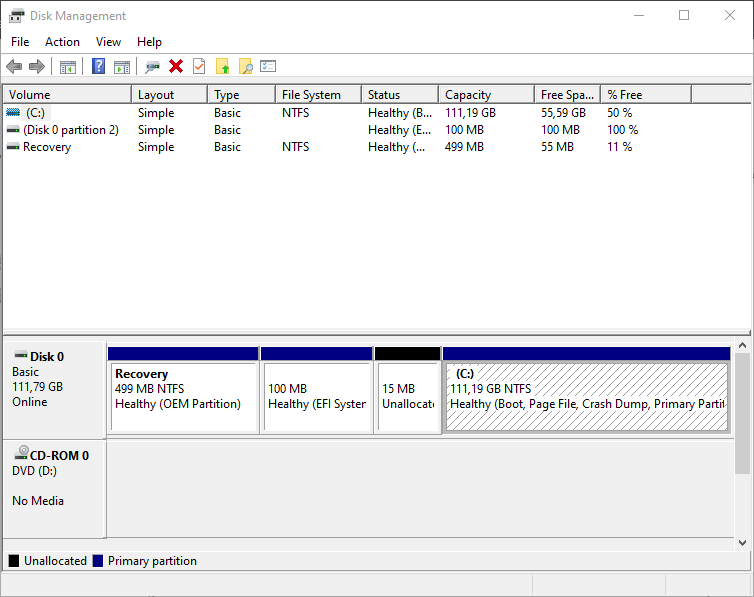
- La localisation du lecteur de disque concerné devrait vous conduire à la première et la plus simple des solutions à cette erreur.
Pour vous assurer que votre disque dur ou SSD est en bon état, vous aurez besoin d'un logiciel approprié. Utilisez ces outils de diagnostic.
2. Mettez un disque dans le lecteur de disque problématique
Exécutez une analyse du système pour découvrir les erreurs potentielles

Télécharger Restoro
Outil de réparation de PC

Cliquez sur Lancer l'analyse pour trouver les problèmes Windows.

Cliquez sur Tout réparer pour résoudre les problèmes avec les technologies brevetées.
Exécutez une analyse du PC avec l'outil de réparation Restoro pour trouver les erreurs causant des problèmes de sécurité et des ralentissements. Une fois l'analyse terminée, le processus de réparation remplacera les fichiers endommagés par de nouveaux fichiers et composants Windows.

L'identification du lecteur de disque générant le message d'erreur présente une solution simple. S'il s'agit d'un lecteur de carte, procurez-vous simplement un carte SD et insérez-le là. C'est peut-être une clé USB amovible! Prenez votre clé USB et collez-la dedans.
Mais vous pourriez avoir plus de plusieurs lecteurs de cartes sur l'ordinateur, ce qui rendrait ce correctif quelque peu impraticable. Encore une fois, est-ce quelque chose que vous voulez faire tout le temps que vous utilisez l'application concernée? Peut être pas.
3. Désactiver le message d'erreur dans l'éditeur de registre
La désactivation d'un lecteur de disque est une option. Mais, clairement, ce n'est pas la meilleure solution à ce problème. Il est possible que vous souhaitiez toujours utiliser le même lecteur à l'avenir. outre, suppression des logiciels pré-installés n'est pas quelque chose dont vous voulez prendre l'habitude. Le logiciel est là pour une raison.
Pour cette raison, il est peut-être préférable de museler le message d'erreur lui-même afin qu'il n'apparaisse pas sur votre écran. Ici, vous désactivez essentiellement le message d'erreur directement dans le Registre Windows. Attention cependant, changer les mauvaises choses peut signifier que vous vous retrouvez avec plus de problèmes que vous n'en avez résolus.
La modification du registre Windows n'est pas une solution idéale. Mais c'est toujours mieux que de désactiver tout le lecteur de disque, une action assez drastique que certains peuvent être amenés à prendre. Voici comment exécuter le correctif Regedit.
- Cliquez sur l'icône de démarrage de Windows et cliquez sur type regedit dans la boîte de dialogue Exécuter et appuyez sur Entrer. Une fois dans le Éditeur de registre, suivez les étapes suivantes.
- Double-cliquez HKEY_LOCAL_MACHINE, comme ça
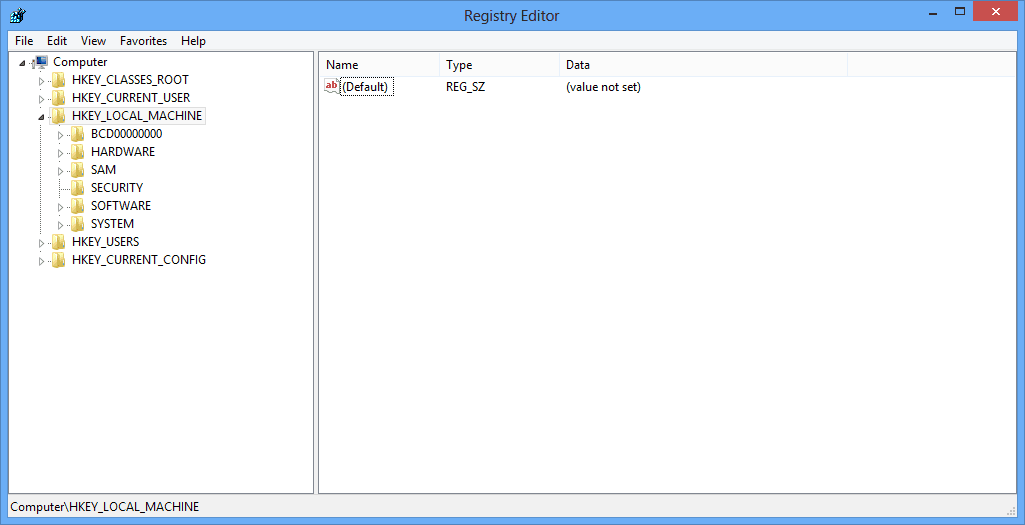
- Regardez vers le bas pour localiser le SYSTÈME dossier et double-cliquez dessus,
- Trouvez le EnsembleContrôle001 et choisissez le Contrôler dossier et double-cliquez dessus, vous obtiendrez ceci.
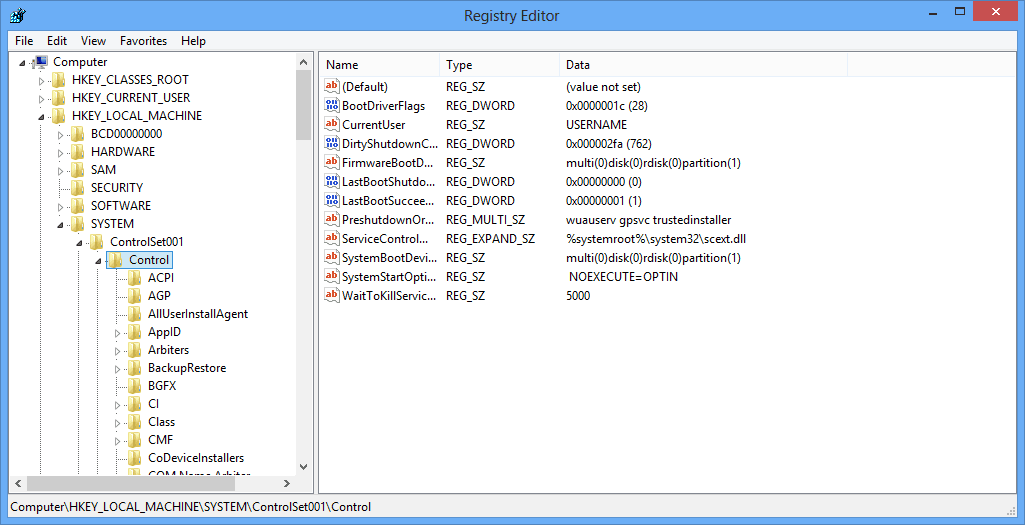
- Faites défiler la liste et trouvez le les fenêtres dossier. Double-cliquez dessus pour faire apparaître cet écran.
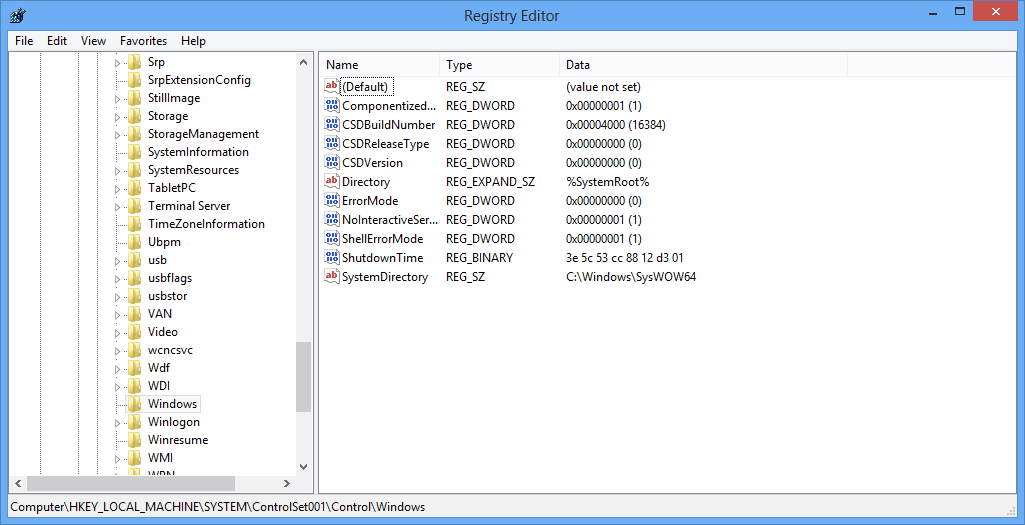
- Cherchez le Mode d'erreur entrée et double-cliquez dessus. Cette boîte contextuelle apparaîtra.
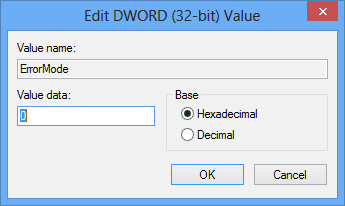
- Remplacez le nombre 0 par 2. Pendant que vous y êtes, changez également la base d'hexagonale en Décimal.
- Actualisez et revenez en arrière pour réessayer. Le message d'erreur ne devrait plus apparaître.
Windows 10 ne sauvegarde pas le Registre tout seul, vous devez le faire vous-même. Apprenez comment ici et évitez les problèmes fatals.
4. Renommez le lecteur de disque générant l'erreur
Un inconvénient possible du correctif Regedit est qu'il peut finir par bloquer les messages qui affichent d'autres types d'erreurs. Il y a messages d'erreur du système de disque dur vous devez voir. Les ignorer, car ils sont bloqués, peut entraîner des problèmes plus graves et involontaires pour votre ordinateur.
Renommer le lecteur de disque avec une lettre différente est peut-être une meilleure solution. Cela empêche en quelque sorte ce message d'erreur d'apparaître. Mais surtout, vous pourrez toujours voir les messages signalant d'autres erreurs de disque dur auxquelles vous devez vous occuper.
Nous avons déjà discuté de la façon dont vous pouvez identifier le lecteur de disque générant l'erreur. Mais si vous utilisez Windows 8 ou 10, le GAGNER+X Le raccourci clavier est un moyen plus rapide d'accéder à la gestion des disques. Pour renommer le lecteur de disque avec une lettre différente, suivez les étapes ci-dessous :
- Localisez le lecteur de disque indiqué par le message d'erreur et faites un clic droit dessus,
- Choisir la Changer la lettre de lecteur et les chemins option du sous-menu.
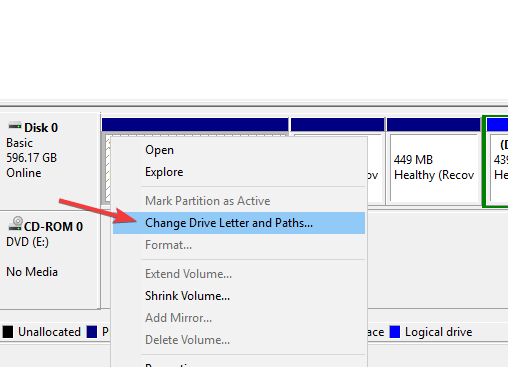
- De là, vérifiez le Changer bouton.
- Une fenêtre s'affichera pour Attribuer la lettre de lecteur suivante la fenêtre. Choisissez l'un dans la liste déroulante,
- Sélectionner Oui à l'avertissement que ce changement peut entraîner l'arrêt des programmes logiciels installés dessus. C'est rarement un problème car ce sont les lecteurs de disque amovibles qui donnent généralement ce message d'erreur.
- Vous devriez être prêt à partir et ne devriez plus voir le message d'erreur réapparaître.
Ce qui est déroutant à propos de l'erreur Il n'y a pas de disque dans le lecteur, c'est que vous pouvez choisir de la subir, puis elle peut disparaître sans que vous n'ayez jamais tenté de réparer.
ARTICLES CONNEXES QUE VOUS DEVEZ CONSULTER :
- Erreur "Votre PC a rencontré un problème et doit redémarrer" [RÉPARER]
- Correctif: "Le serveur DNS ne répond pas" sur Windows 10
- Correctif: fichiers système corrompus sous Windows 10
 Vous avez toujours des problèmes ?Corrigez-les avec cet outil :
Vous avez toujours des problèmes ?Corrigez-les avec cet outil :
- Téléchargez cet outil de réparation de PC noté Excellent sur TrustPilot.com (le téléchargement commence sur cette page).
- Cliquez sur Lancer l'analyse pour trouver des problèmes Windows qui pourraient causer des problèmes de PC.
- Cliquez sur Tout réparer pour résoudre les problèmes avec les technologies brevetées (Réduction exclusive pour nos lecteurs).
Restoro a été téléchargé par 0 lecteurs ce mois-ci.


